Así que has oído todo sobre el sistema operativo Windows 11. Conoce a muchas personas que han aprovechado la actualización gratuita a Windows 11 y la aman o la odian. Ahora estás ansioso por probarlo finalmente.

Desafortunadamente, descubrió que cuando intenta actualizar a Windows 11, aparece un error que dice que el procesador de su computadora no es compatible. ¿Qué puedes hacer?
Si bien el error hace que muchas personas corran a la tienda para comprar una computadora nueva, en realidad puede omitir el error e instalar Windows 11 de todos modos.
¿Debería instalar Microsoft Windows 11 con una CPU no compatible?
Cada computadora es diferente y las razones de la incompatibilidad con Windows 11 pueden variar de un sistema a otro. Incluso puede actualizar una PC con Windows 7 si cumple con todos los requisitos de compatibilidad de hardware.
Sin embargo, la razón más común por la que su sistema no cumple con los requisitos mínimos del sistema para ejecutar Windows 11 es una CPU incompatible. Consulte la lista de Microsoft de procesadores Intel compatibles y la lista de procesadores AMD para ver si el suyo está incluido.
Puede confirmar esto abriendo la Configuración de Windows y seleccionando Actualización de Windows en el menú de la izquierda.
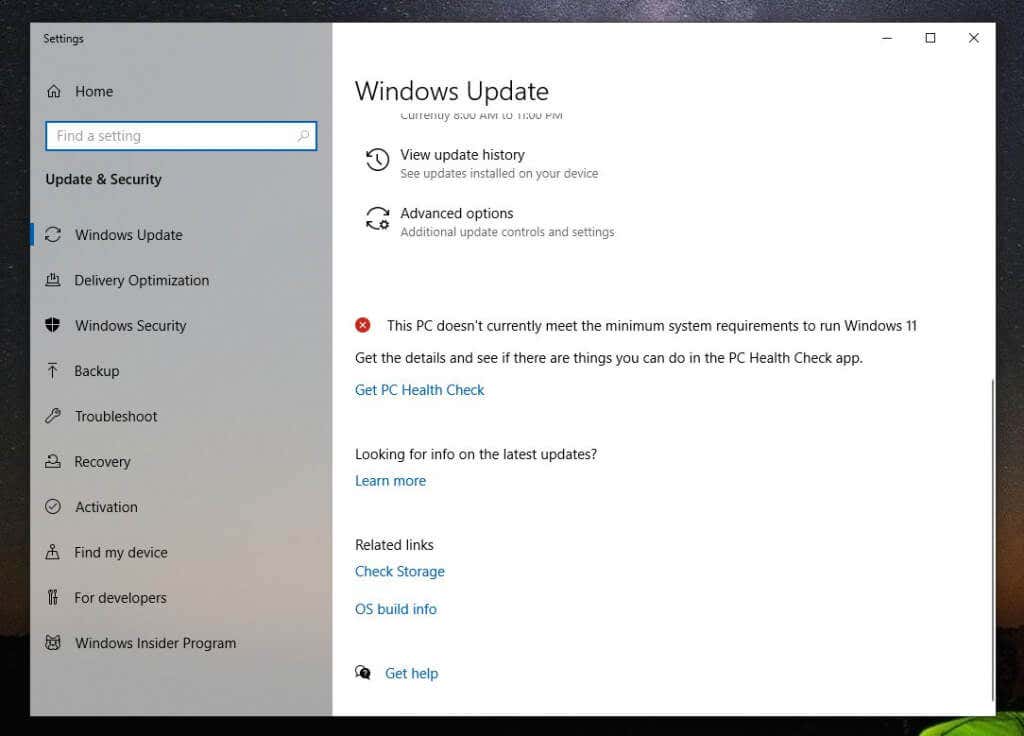
Es probable que vea el ícono de la X roja junto al mensaje, Esta PC actualmente no cumple con los requisitos mínimos del sistema para ejecutar Windows 11.
Ejecución de la herramienta de verificación de estado de la PC
Debajo de esto, verá un enlace para acceder a la aplicación PC Health Check. Esta herramienta escaneará su computadora y le dará las razones específicas por las que su computadora no es compatible con Windows 11.
Cuando inicie la herramienta por primera vez, seleccione el botón Comprobar ahora para iniciar el análisis.
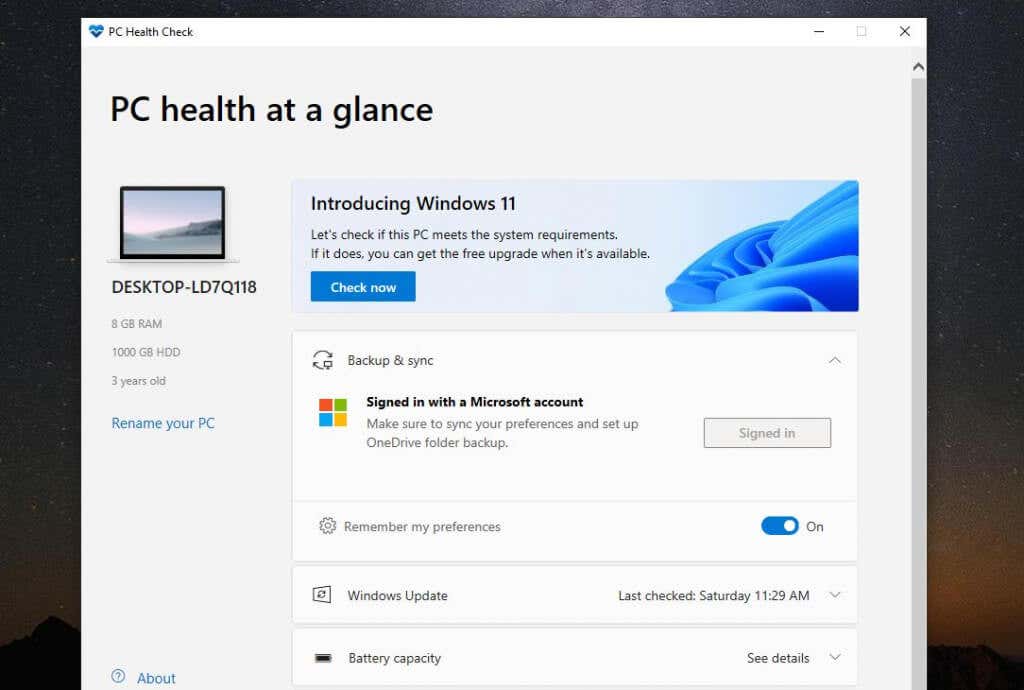
Cuando haya terminado, volverá a ver el mensaje de que su sistema no cumple con los requisitos mínimos de hardware. Pero esta vez, enumerará la razón principal por la que su sistema es incompatible.
La razón principal de su sistema probablemente sea que el procesador actualmente no es compatible con Windows 11.

Si selecciona Ver todos los resultados, verá otras razones por las que su sistema puede no ser compatible con Windows 11. Esto puede incluir TPM 2.0, RAM disponible, Arranque seguro o su CPU.
Puede habilitar la configuración de Arranque seguro en su BIOS cambiando el modo de arranque de la PC de Legacy BIOS a UEFI/BIOS. Tenga en cuenta que esto es solo si su BIOS tiene esta función disponible.
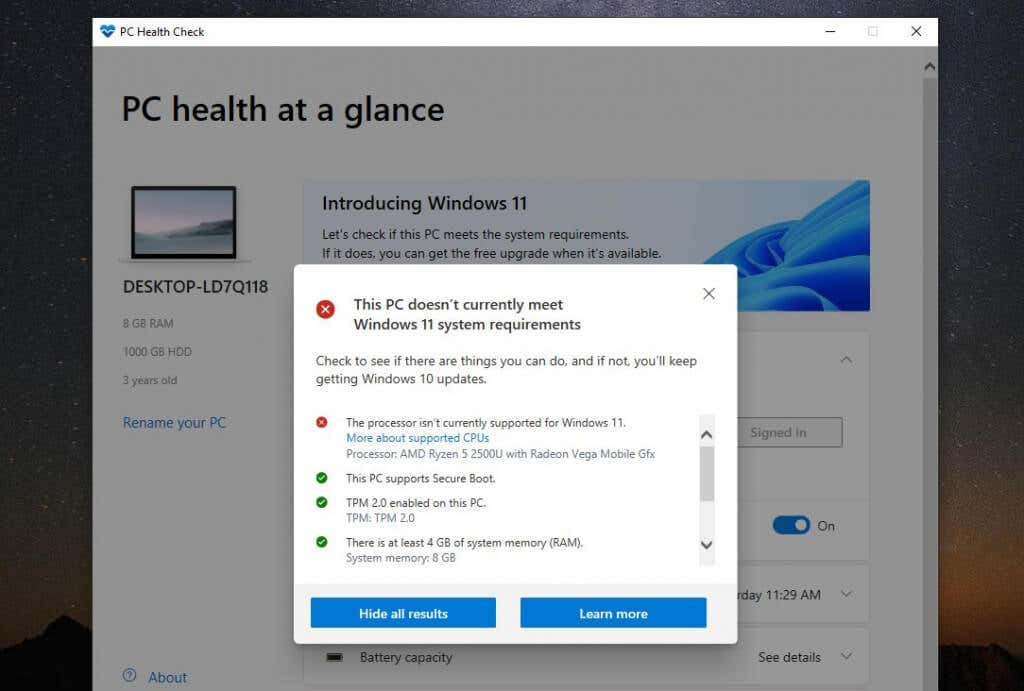
También verá dónde su sistema ES compatible. Con suerte, la única razón por la que su sistema no es compatible es el procesador y nada más. Idealmente, su sistema debería tener al menos TPM 2.0 habilitado. Sin embargo, incluso si no es así, aún debería poder instalar Windows 11 si lo desea.
Nota: Lo más importante es que necesitará al menos 4 GB de RAM disponibles o no podrá instalar Windows 11 utilizando la solución alternativa descrita en este artículo.
¿Debería instalar Windows 11 en una computadora incompatible?
Si su sistema solo es incompatible con Windows 11 debido a la CPU y ningún otro hardware no compatible, tiene el riesgo más bajo de tener problemas para actualizar a Windows 11 de todos modos. Sin embargo, los riesgos no son nulos.
Según Microsoft, cualquier persona que instale Windows 11 en una PC no compatible no recibirá las actualizaciones esenciales de Windows 11.
Además de esto, Microsoft afirma que:
No se recomienda instalar Windows 11 en esta PC y puede ocasionar problemas de compatibilidad. Si continúa con la instalación de Windows 11, su PC ya no será compatible y no tendrá derecho a recibir actualizaciones. Los daños a su PC debido a la falta de compatibilidad no están cubiertos por la garantía del fabricante.
Estos daños podrían significar una mayor probabilidad de más errores de pantalla azul de la muerte (BSOD) o que su computadora se congele o se bloquee.
¿Qué pasa con TPM 2.0?
Si ha notado en la lista de incompatibilidades que una de ellas es la falta de Trusted Platform Module (TPM) 2.0, aún puede instalar Windows 11. Sin embargo, estará aceptando algunos riesgos de seguridad adicionales.

TPM es un chip físico en la mayoría de las computadoras modernas que evita que se ejecute software malicioso (malware). Si su computadora no tiene TPM 2.0 habilitado, eso puede no significar que su computadora no tenga la función. Solo necesita habilitarlo en el BIOS o comprar un módulo TPM.
¿Debo seguir actualizando a Windows 11?
Esto significa que nada le impide actualizar a Windows 11 usando esta guía. Sin embargo, aceptará un cierto nivel de riesgo si cambia a este nuevo sistema operativo. Es posible que su sistema no reciba nuevas actualizaciones de Windows y podría comenzar a ver más errores de BSoD.
Muchas computadoras que permanecen en Windows 10 pueden comenzar a experimentar problemas para recibir actualizaciones de seguridad más recientes de todos modos. Por ejemplo, este autor experimentó un ciclo de actualización sin fin en el que fallaban las actualizaciones de Windows 10 y tenía que desinstalarse cada vez que se reiniciaba la computadora.
En tal caso, realmente no tiene nada que perder al actualizar a esta nueva versión de Windows en un dispositivo incompatible y disfrutar de todas las nuevas funciones. Como mínimo, le ayudará a evitar comprar una nueva PC por uno o dos años más.
¿Cómo actualizar a Windows 11 en una computadora incompatible?
Si ha decidido actualizar a Windows 11, a pesar de todas las advertencias de Microsoft, el proceso es bastante simple.
Descargue el archivo ISO de Windows 11
El primer paso es descargar el archivo ISO de Windows 11 del sitio web de Microsoft. Tenga en cuenta que esta instalación es solo para computadoras con un procesador de 64 bits. Además, si está actualizando a una PC con Windows 10 con licencia completa, no tendrá que preocuparse por ningún problema de activación con Windows 11.
- Visite la página web de Microsoft para descargar Windows 11. Desplácese hacia abajo hasta la sección Descargar imagen de disco de Windows 11 (ISO), seleccione Windows 11 en el menú desplegable y seleccione el botón Descargar.
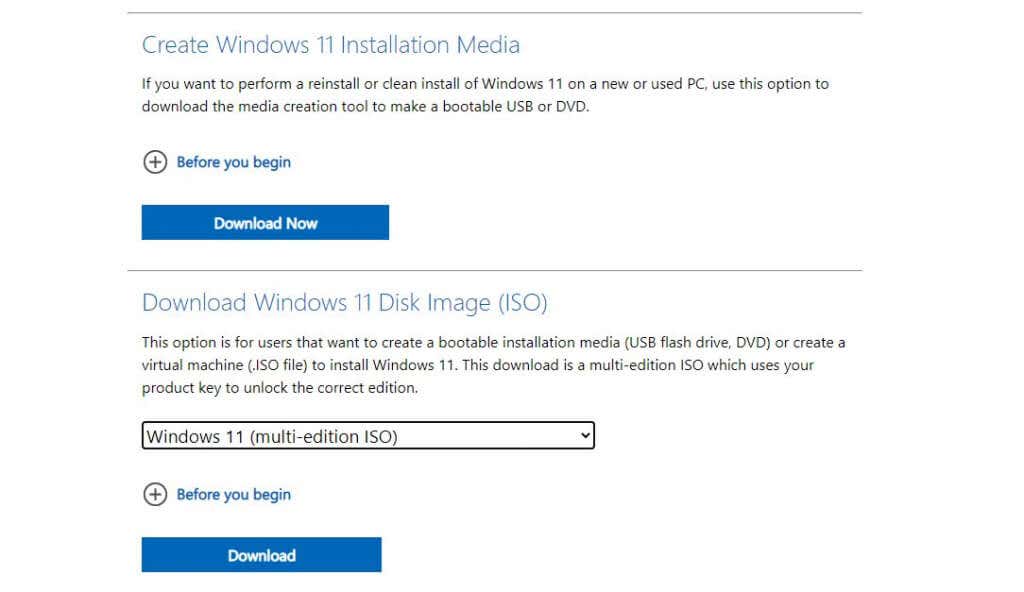
- Debajo de esto aparecerá otra sección para seleccionar el idioma. Elija su idioma y seleccione el botón Confirmar.
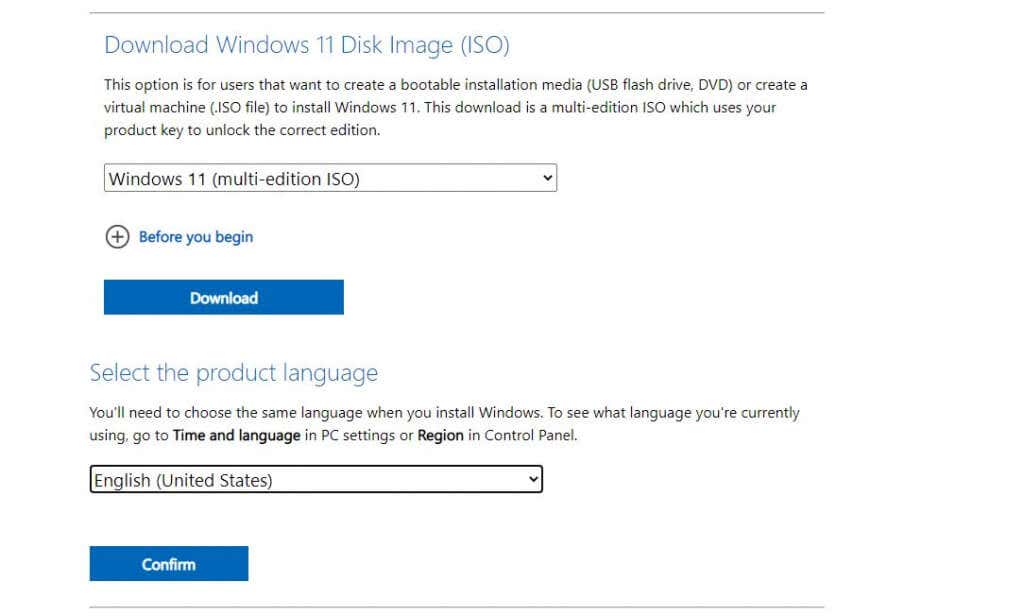
- Finalmente, verá aparecer el botón Descargar de 64 bits. Seleccione esto para descargar el archivo ISO de Windows 11 a su disco duro.
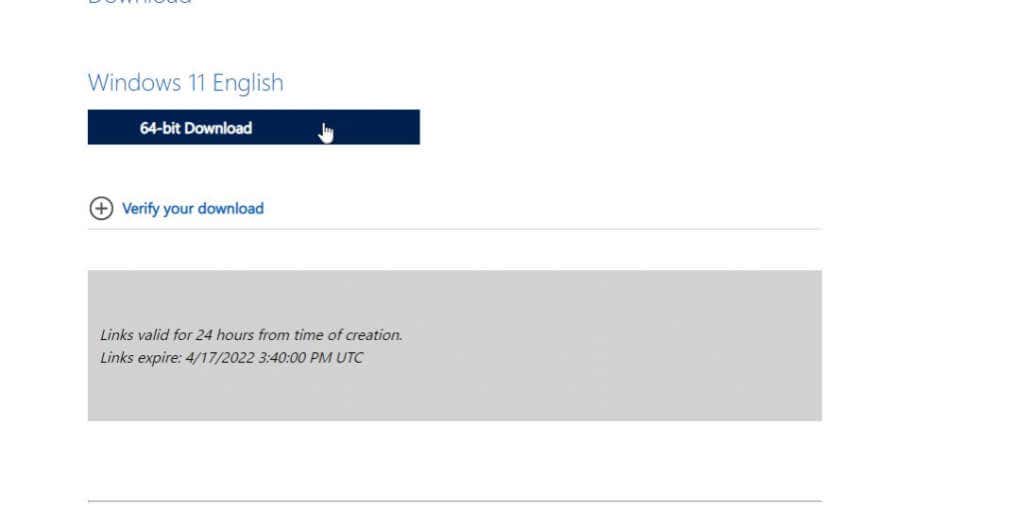
Hacer ajustes en el registro para instalar Windows 11
A continuación, deberá agregar una entrada de registro para instalar Windows 11 en un sistema incompatible.
- Seleccione el menú Inicio, escriba regedit y seleccione el Editor del Registro.
- Cuando se abra el editor, vaya a ComputerHKEY_LOCAL_MACHINESYSTEMSetupMoSetup .
- Haga clic con el botón derecho en la carpeta MoSetup y seleccione Nuevo > Valor DWORD (32 bits).
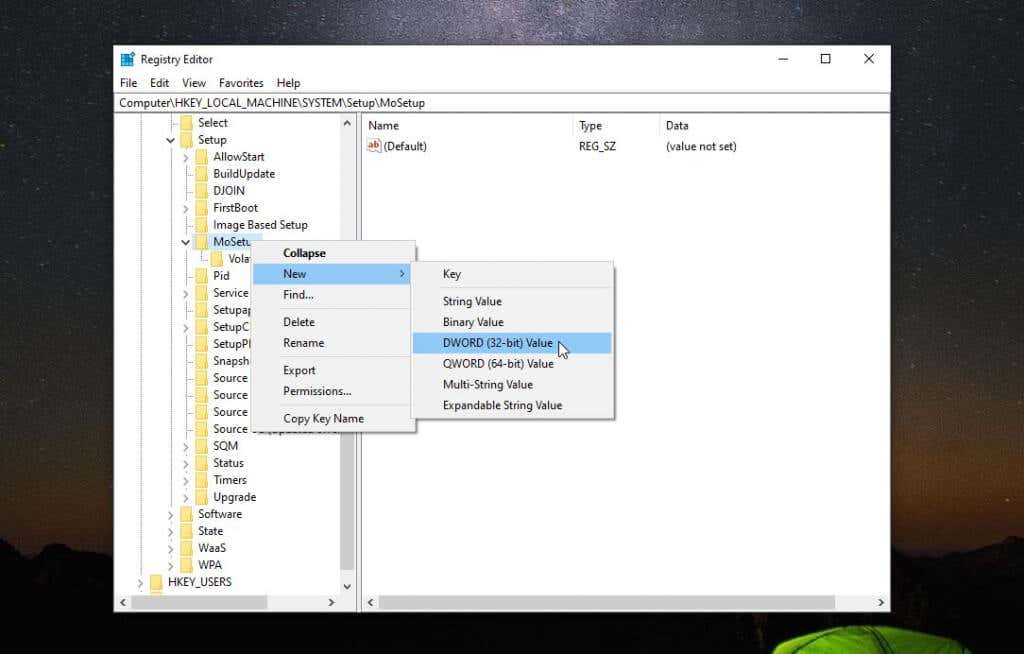
- Nombre este valor AllowUpgradesWithUnsupportedTPMOrCPU . Haga doble clic en ese nuevo valor e ingrese 1 en el campo Información del valor. Seleccione Aceptar cuando haya terminado.
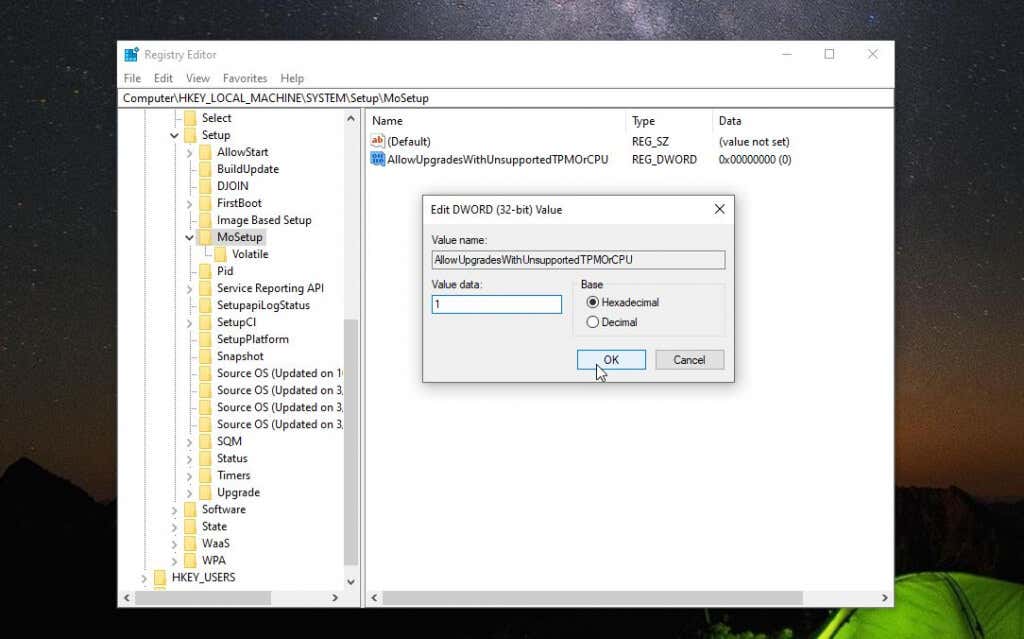
Puede cerrar el editor de registro en este punto. Ahora, está listo para actualizar a Windows 11.
Instale Windows 11 usando un archivo ISO
Una vez que el archivo ISO se haya descargado por completo en su computadora, siga el procedimiento a continuación para actualizar a Windows 11.
- Haga clic derecho en el archivo ISO y seleccione Montar.
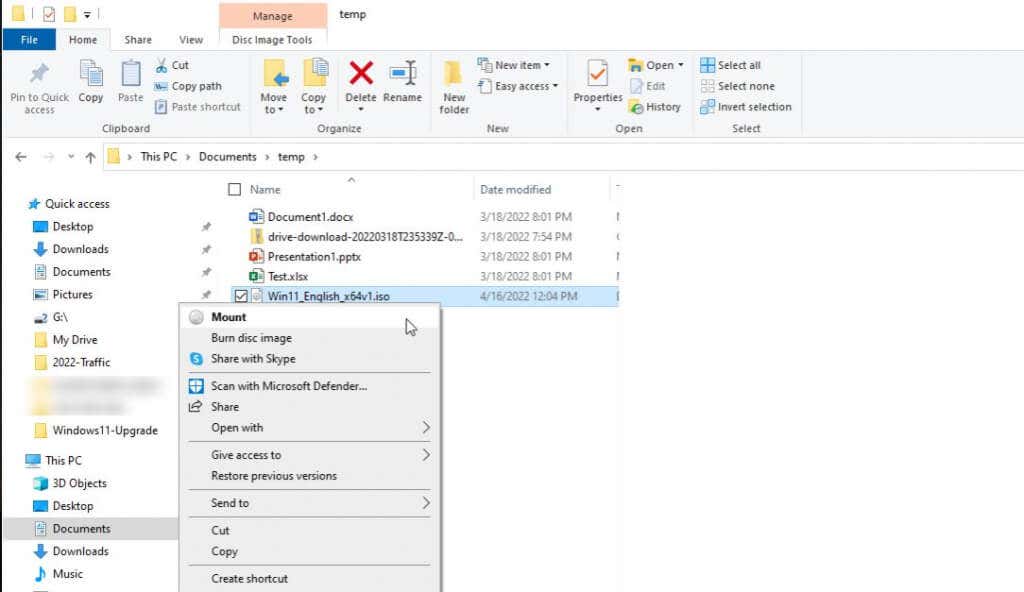
- Esto montará una nueva unidad en el Explorador de archivos. Seleccione esa unidad y haga doble clic en el archivo setup.exe.
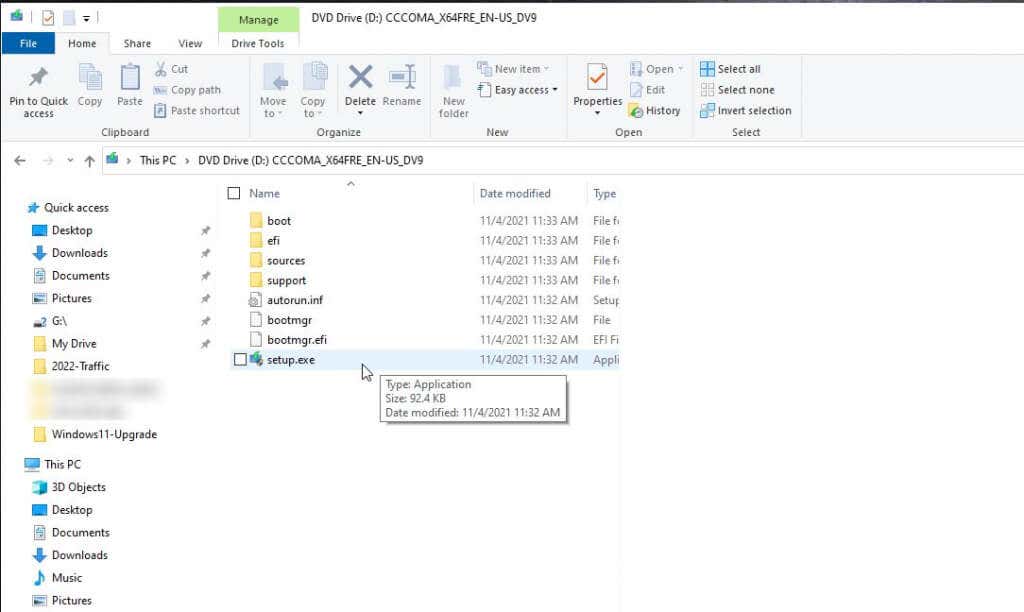
- Esto iniciará el asistente de instalación de Windows 11. En la primera pantalla, seleccione Siguiente para continuar.
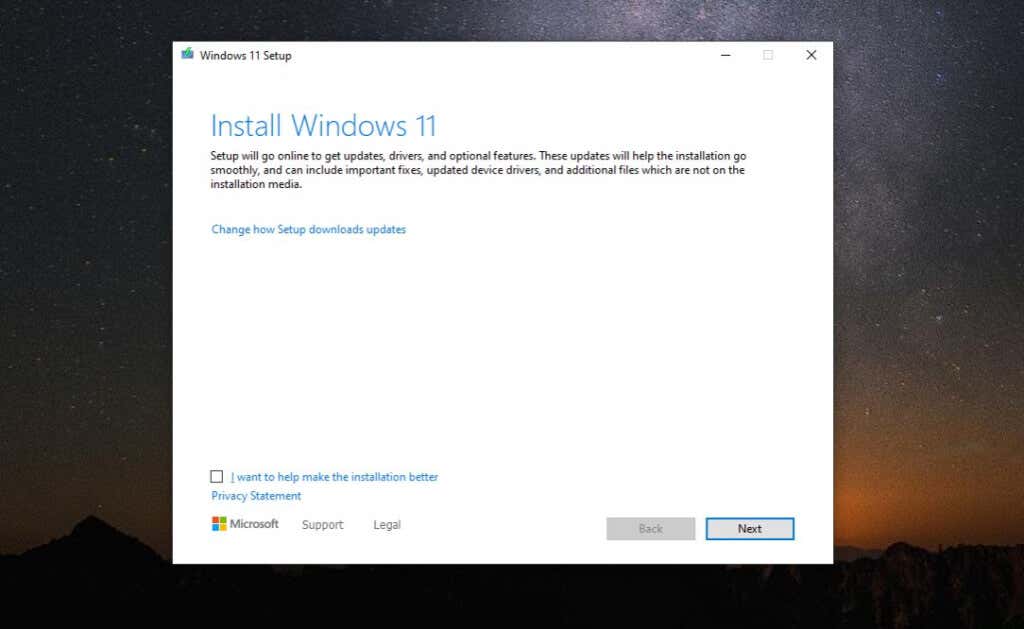
- Desplácese por los avisos y los términos de la licencia y seleccione Aceptar.
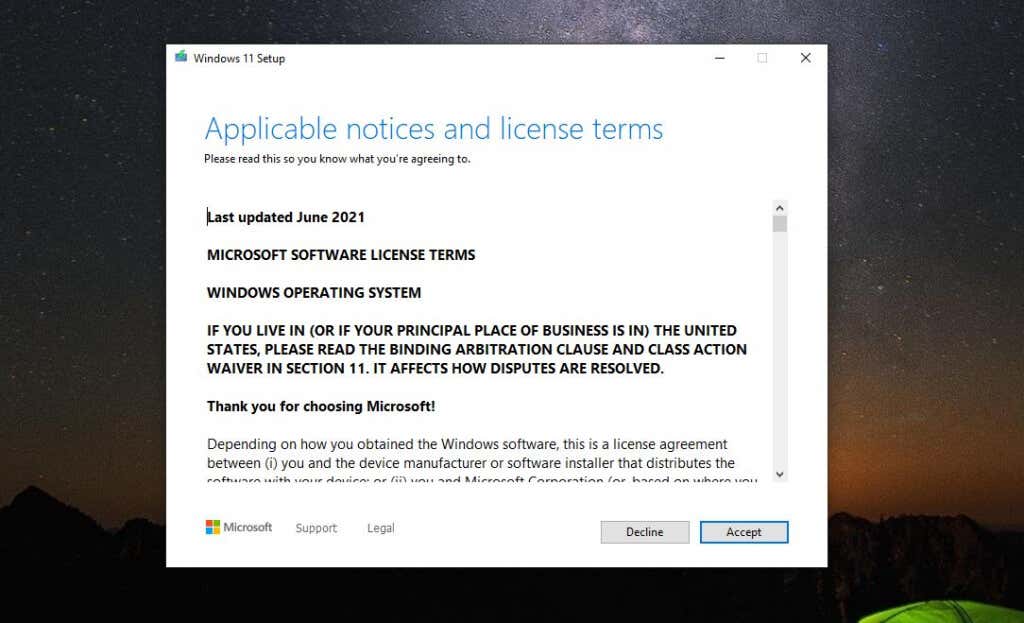
- El asistente comenzará a buscar las últimas actualizaciones. Esto puede llevar un tiempo, así que tenga paciencia.
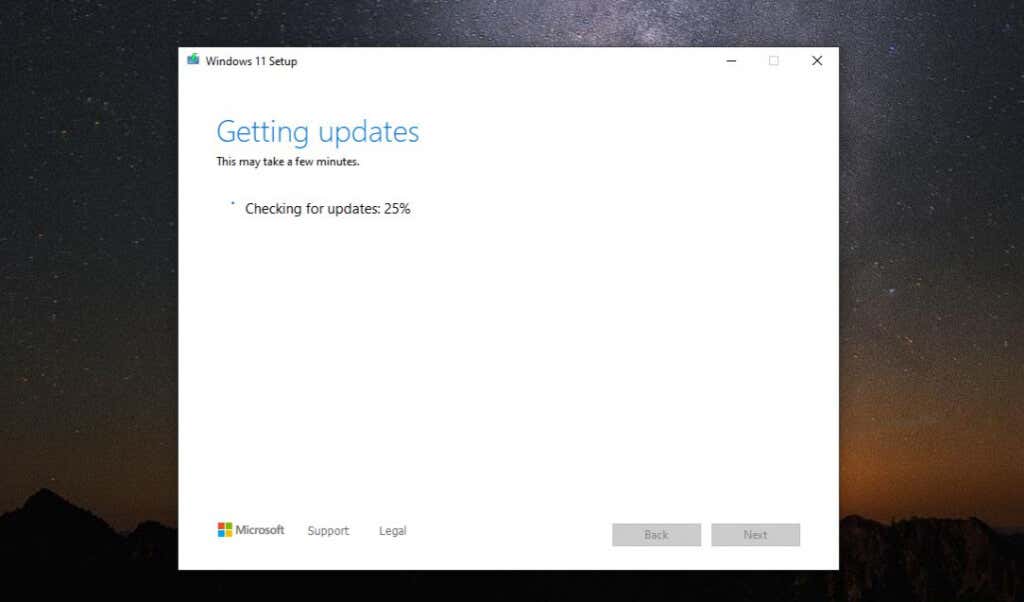
- Es posible que vea un mensaje de advertencia de que su PC no cumple con los requisitos mínimos. Como ya lo sabe, simplemente seleccione Aceptar.
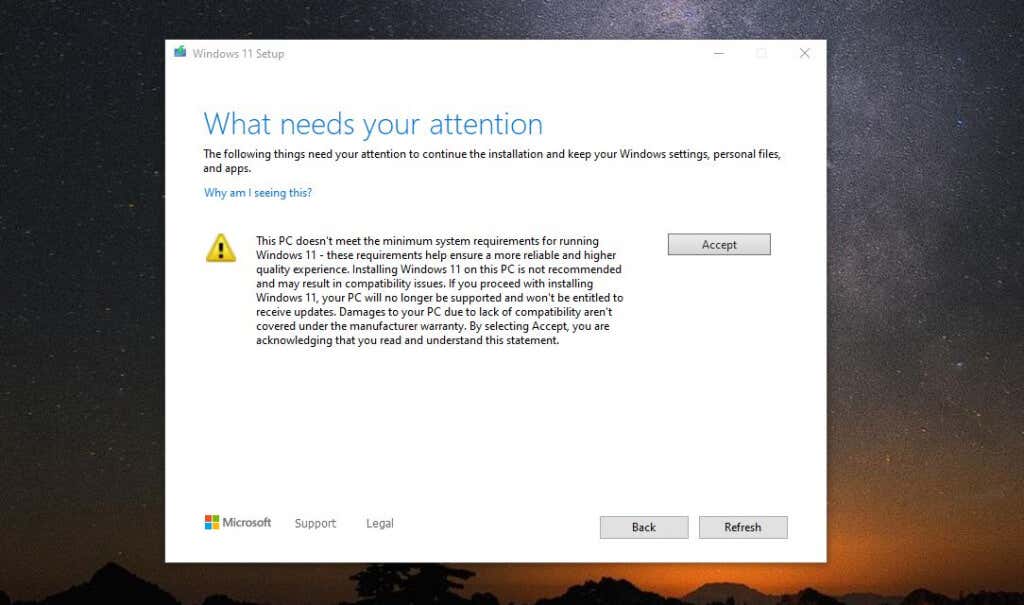
- El asistente puede recorrer nuevamente la búsqueda de actualizaciones. Finalmente, verá la pantalla Listo para instalar. Simplemente seleccione Instalar para continuar.
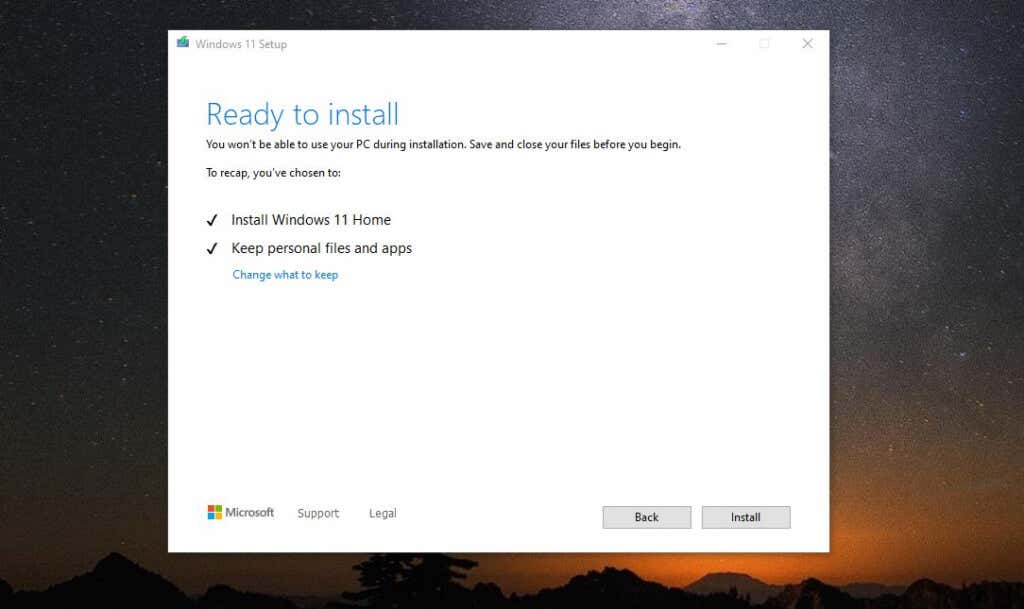
- La etapa final de la actualización de Windows 11 es mucha espera. Eventualmente, la pantalla cambiará a pantalla completa y la instalación de Windows 11 mostrará un porcentaje completado. Todo el proceso de instalación puede demorar varias horas, así que deje su computadora encendida y enchufada para tener energía durante todo el proceso.
¡Ya puedes disfrutar de Windows 11!
Una vez que se complete el proceso, su computadora se reiniciará y verá la pantalla de inicio de sesión de Windows 11. Simplemente escriba las credenciales de la cuenta de Microsoft que siempre usó para iniciar sesión en Windows 11 y aparecerá el nuevo escritorio.
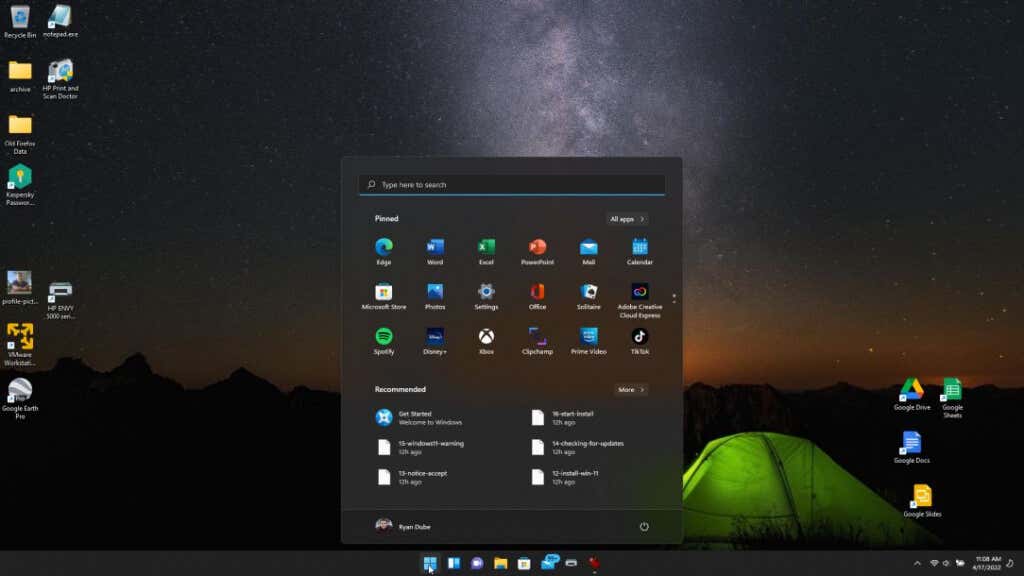
¡Ahora está listo para comenzar a disfrutar de su nuevo sistema operativo como todos los demás!
¿Has intentado este proceso y has tenido algún problema? ¿Cree que las advertencias de Microsoft no están justificadas o ha tenido problemas para ejecutar Windows 11? Comparta sus comentarios en la sección de comentarios a continuación.








